Di dalam tutorial ini, kamu akan belajar cara mensimulasikan kerusakan realistis pada kap mesin menggunakan Adobe After Effects. Kami akan menggunakan efek CC Split untuk memvisualisasikan benturan dari kecelakaan mobil. Langkah ini penting untuk memperjelas dinamika dan efek dramatis dari kecelakaan tersebut. Prosedurnya sederhana dan dapat dilakukan dalam beberapa langkah saja - bahkan jika kamu adalah pemula dalam After Effects. Mari langsung kita mulai.
Temuan Utama
- Kamu akan membuat posisi kap mesin terpisah dari komposisi mobil yang sudah ada.
- Dengan masker, kamu akan memotong kap mesin dan menambahkan efek gambar diam.
- Efek CC Split memungkinkan kamu untuk memampatkan kap mesin secara realistis saat benturan terjadi.
- Koreksi warna memberikan kesempatan untuk membuat seluruh adegan terlihat menarik secara visual.
Panduan Langkah Demi Langkah
Pertama, buka komposisi mobil yang sudah ada yang menampilkan seluruh kecelakaan tersebut.
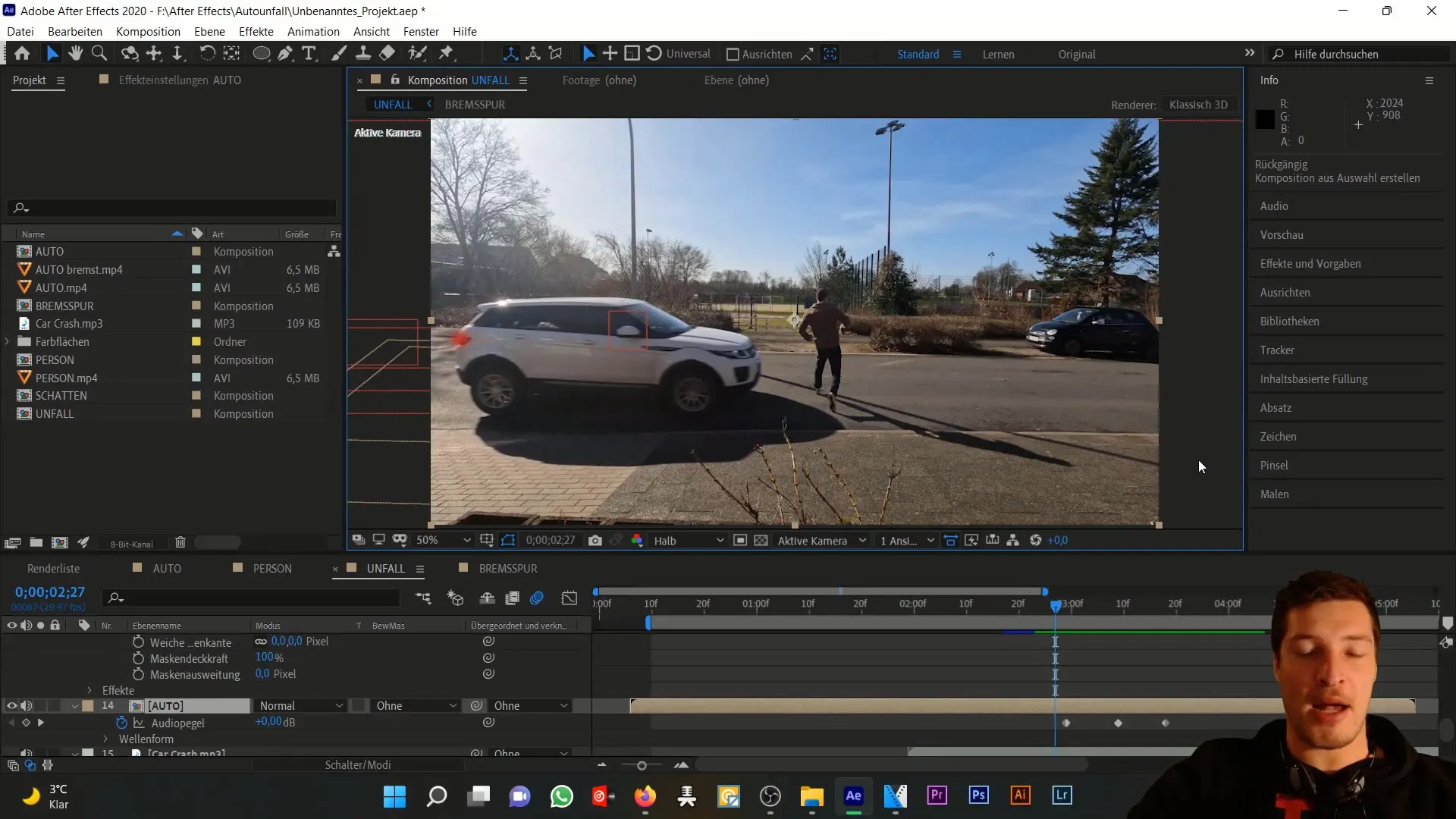
Kita membutuhkan komposisi baru untuk kap mesin, jadi tarik komposisi mobil yang sudah ada ke jendela komposisi baru. Namai komposisi ini dengan "Kap Mesin".
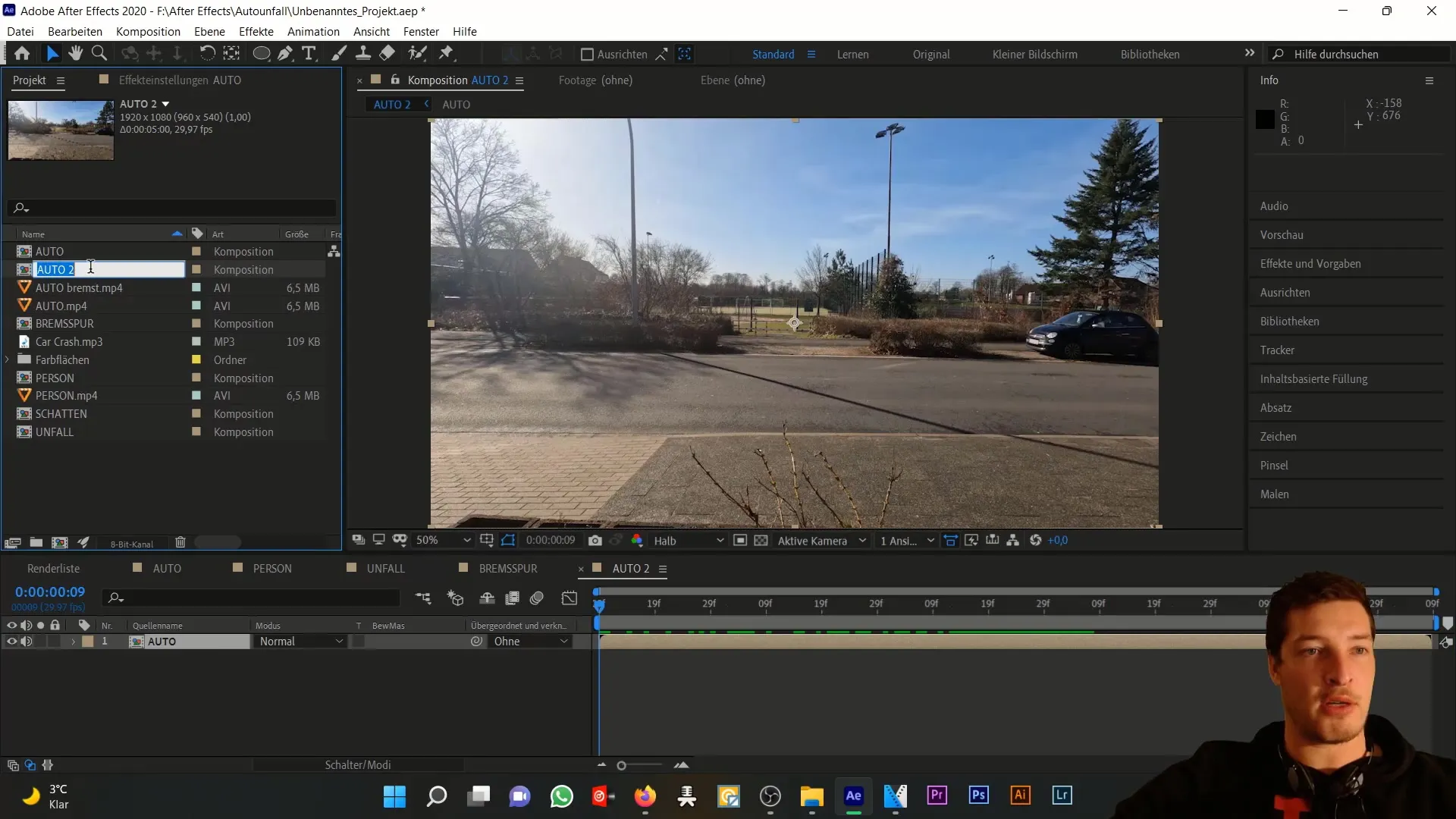
Kemudian tambahkan posisi kap mesin ke proyek keseluruhan dengan meletakkannya di atas komposisi mobil asli. Pastikan untuk menyesuaikan posisi secara tepat waktu agar kedua elemen ditampilkan secara sinkron.
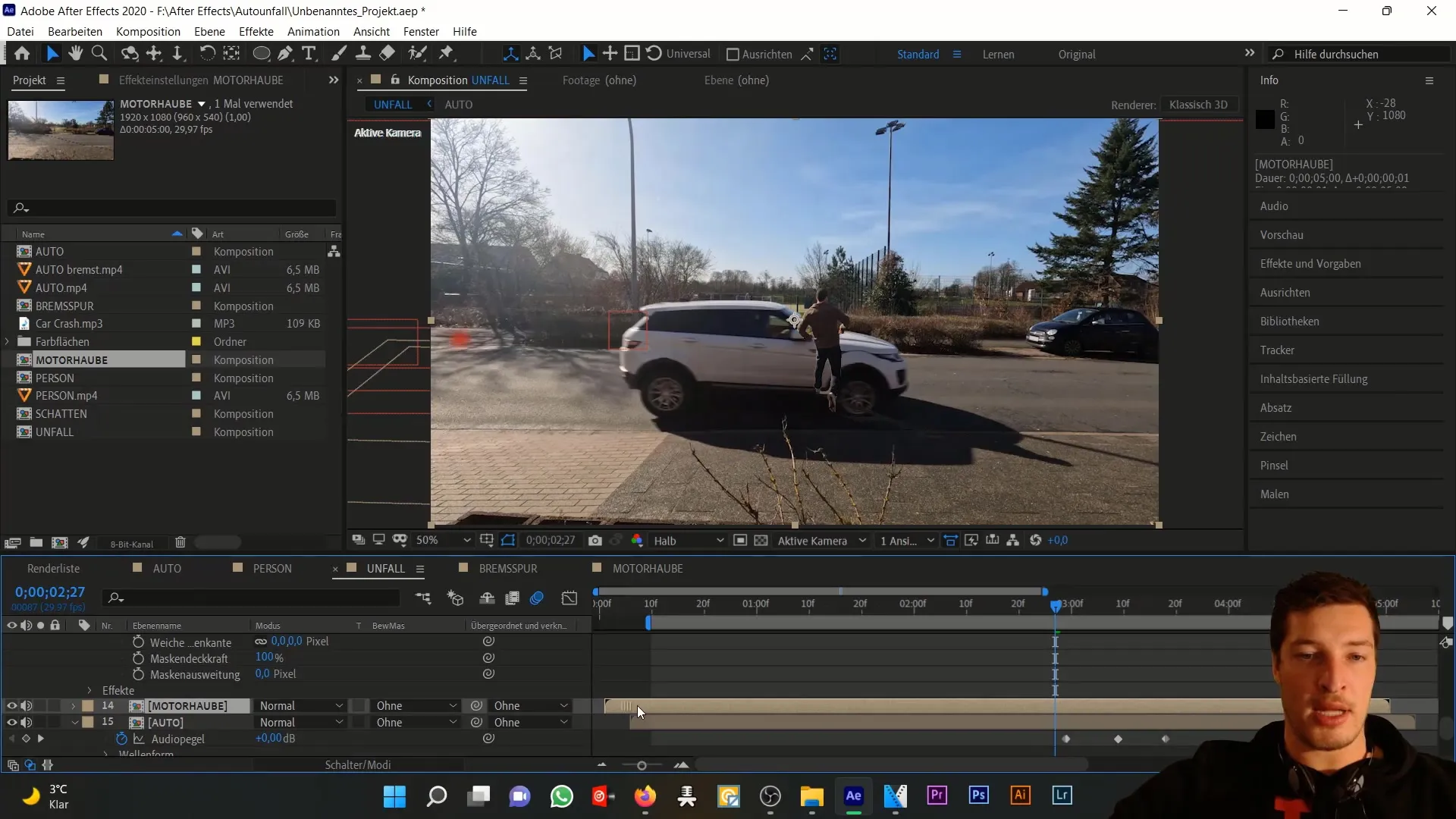
Sekarang penting untuk membekukan frame kap mesin. Klik kanan pada komposisi mobil dan pilih "Gambar Standar". Hal ini akan menyimpan status terbaru dari kap mesin.
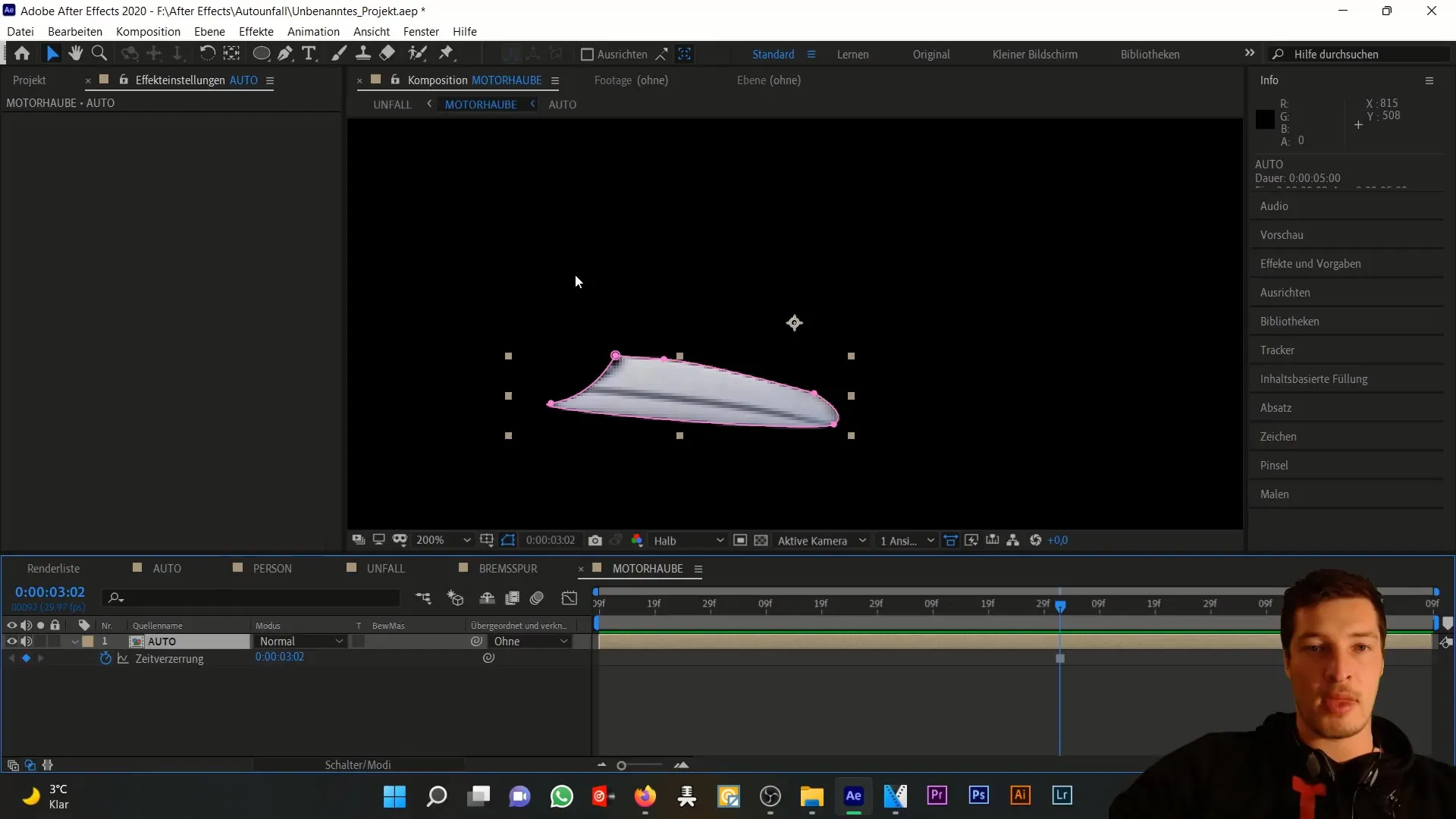
Untuk membuat kerusakan terlihat lebih nyata, tambahkan latar belakang warna gelap di belakang kap mesin. Buat lapisan warna baru dan pilih warna abu-abu gelap. Tempatkan lapisan ini di bawah kap mesin.
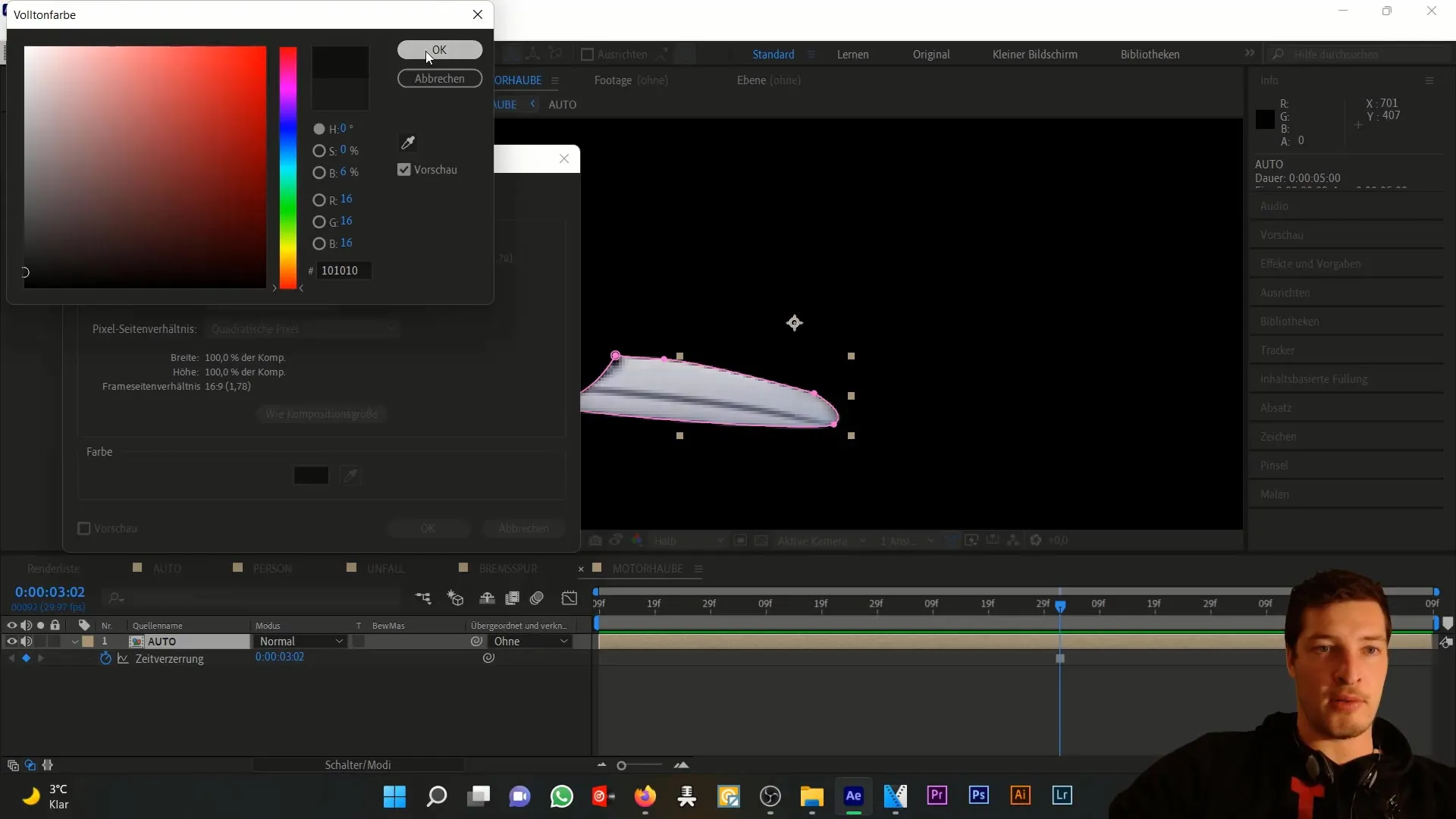
Kemudian duplikasi komposisi mobil dengan Ctrl + D dan pilih opsi "Otomatis" di "Mode Skala Alpha" untuk lapisan warna. Hal ini memastikan bahwa kap mesin ditampilkan dengan benar sementara latar belakang tersembunyi.
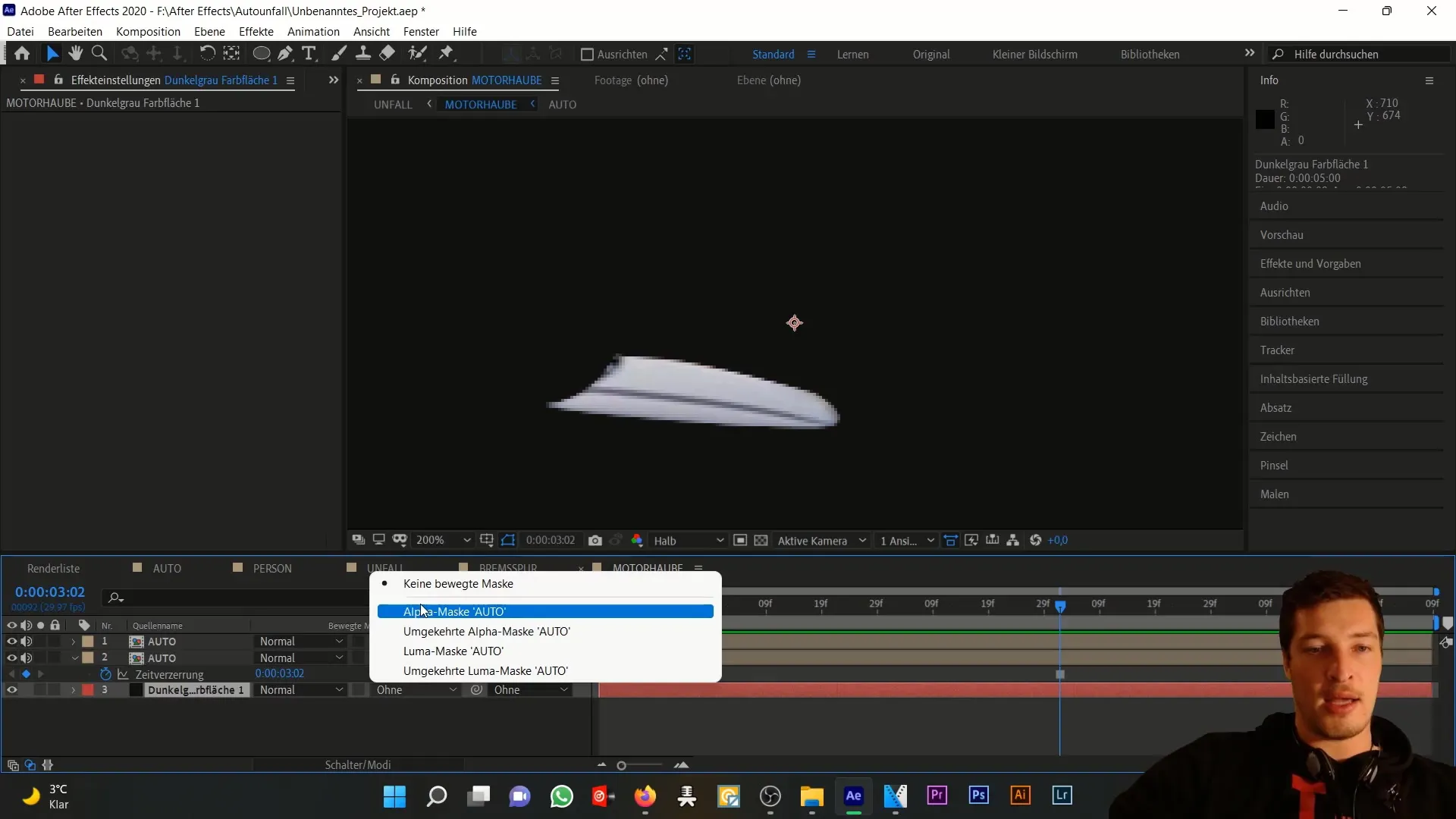
Selanjutnya, kita akan melakukan langkah penting - efek CC Split. Pilih komposisi mobil bagian atas, pergi ke "Efek," dan pilih efek "CC Split" di bawah "Distorsi." Di sini kamu dapat menentukan dua titik untuk memperjelas deformasi kap mesin.
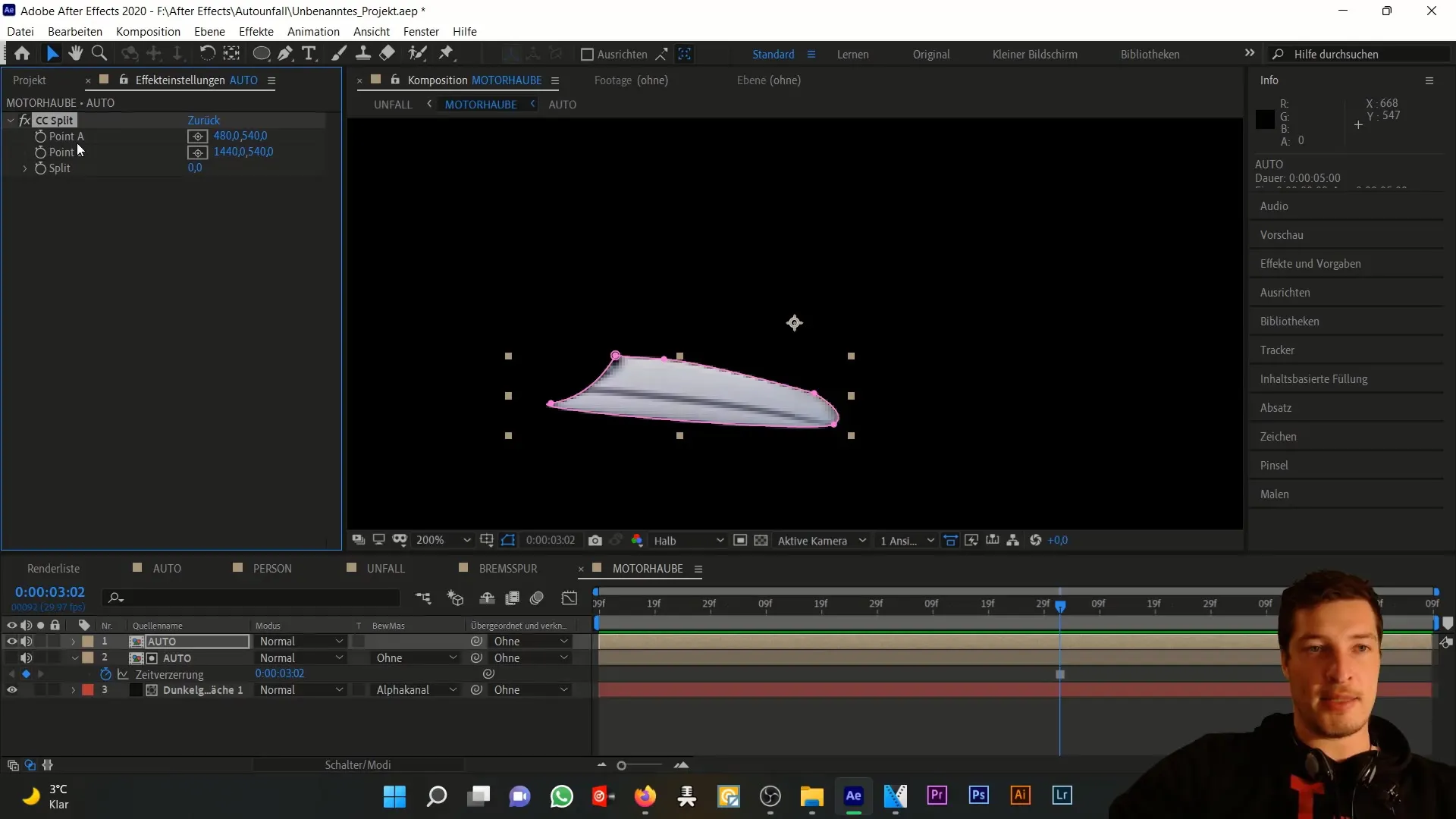
Posisikan titik untuk efek Split di bagian kiri dan kanan bawah, sesuai dengan imaginasi deformasi kap mesin yang kamu inginkan. Sesuaikan skala efek untuk mendapatkan tampilan visual yang diinginkan.
Untuk membuat animasi, sekarang kita harus menentukan kapan Efek Split aktif. Saya sarankan untuk melakukannya tepat saat mobil menabrak kap mesin dan menganimasikan keyframe di atasnya.
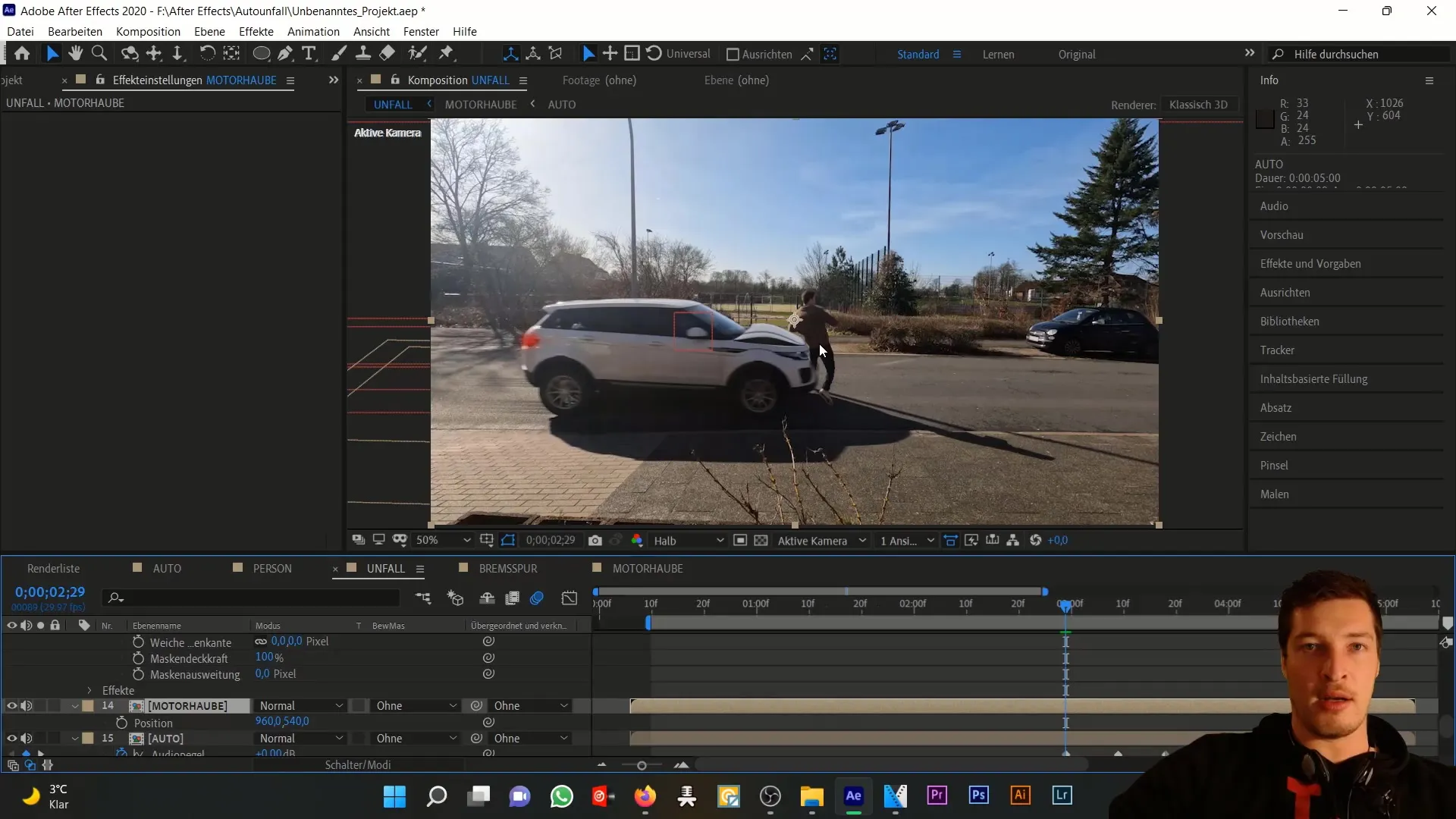
Kita mulai dengan menetapkan nilai Efek Split ke nol terlebih dahulu, lalu sekitar tiga hingga empat frame sebelumnya; di situ, atur nilainya sekitar 25. Hal ini akan membuat animasi berjalan mulus selama beberapa frame.
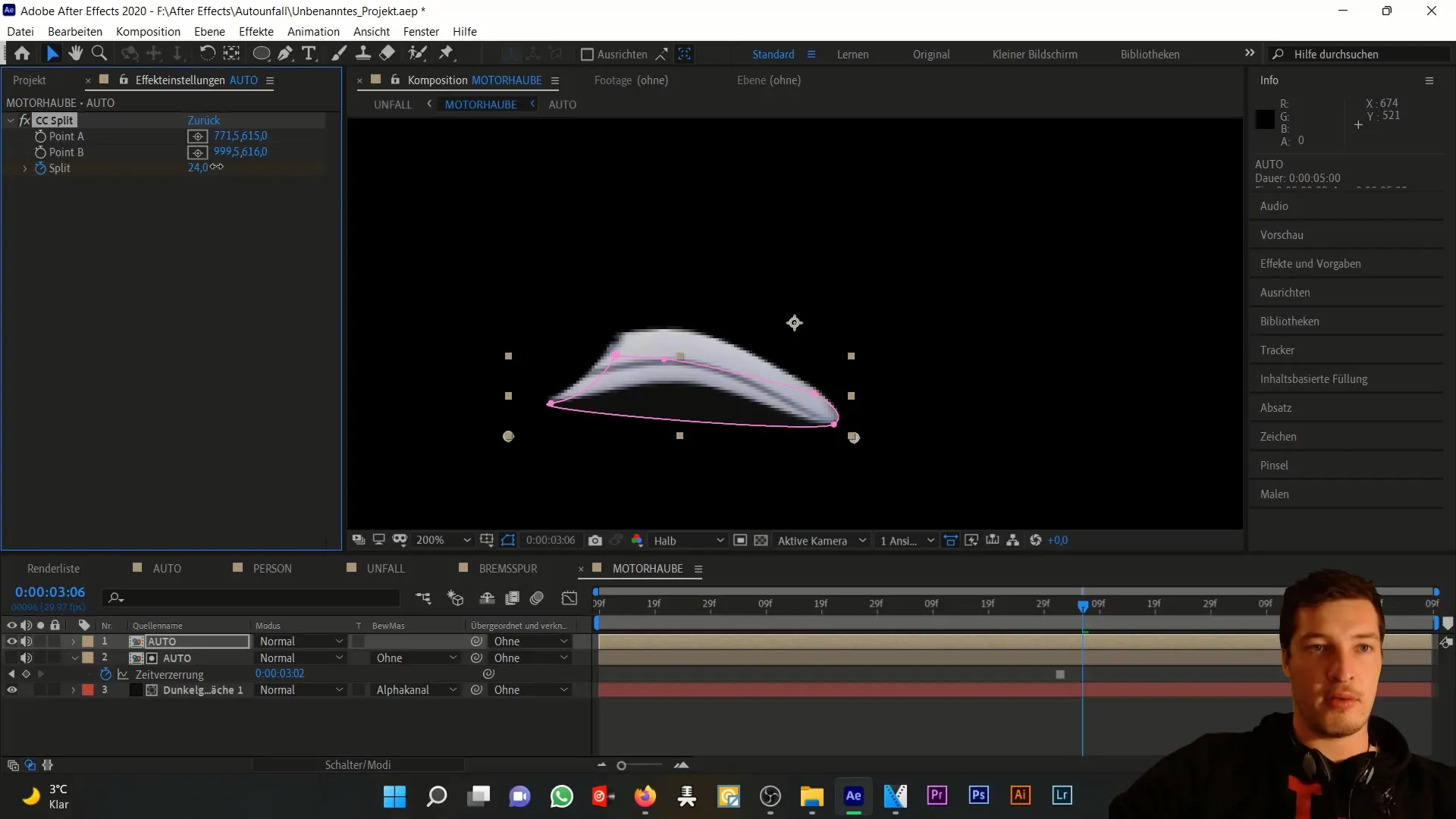
Selanjutnya, penting untuk menyesuaikan posisi kap mesin agar mendarat di saat yang tepat selama benturan. Kamu bisa melakukan hal ini dengan bantuan lapisan benda nol. Sesuaikan posisi kap mesin dengan hati-hati sambil mengaktifkan keyframe-nya.
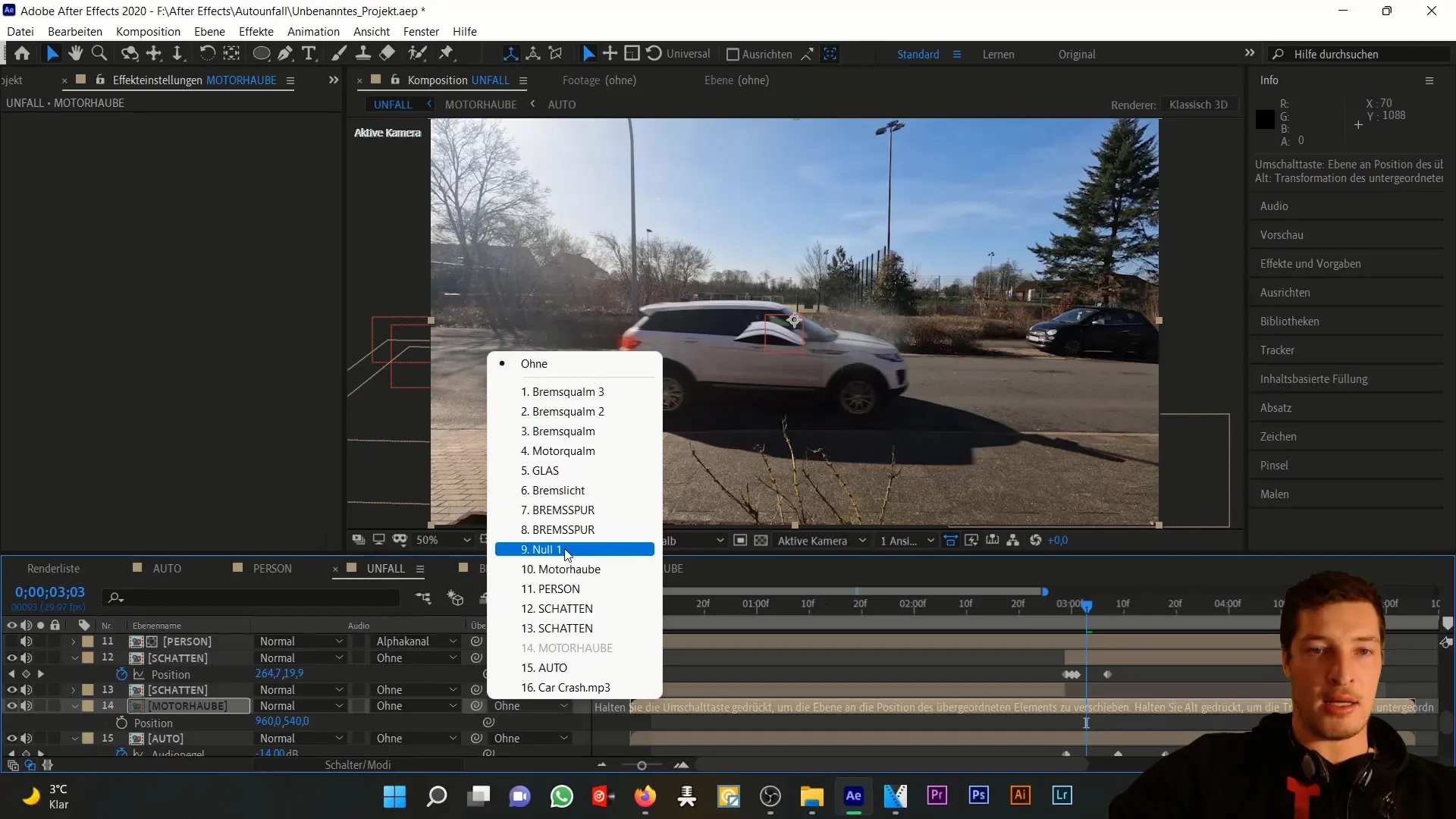
Kemudian kap mesin akan dianimasikan seiring waktu. Sangat penting bahwa kap mesin muncul tepat saat benturan terjadi dan tidak terlihat sebelumnya.
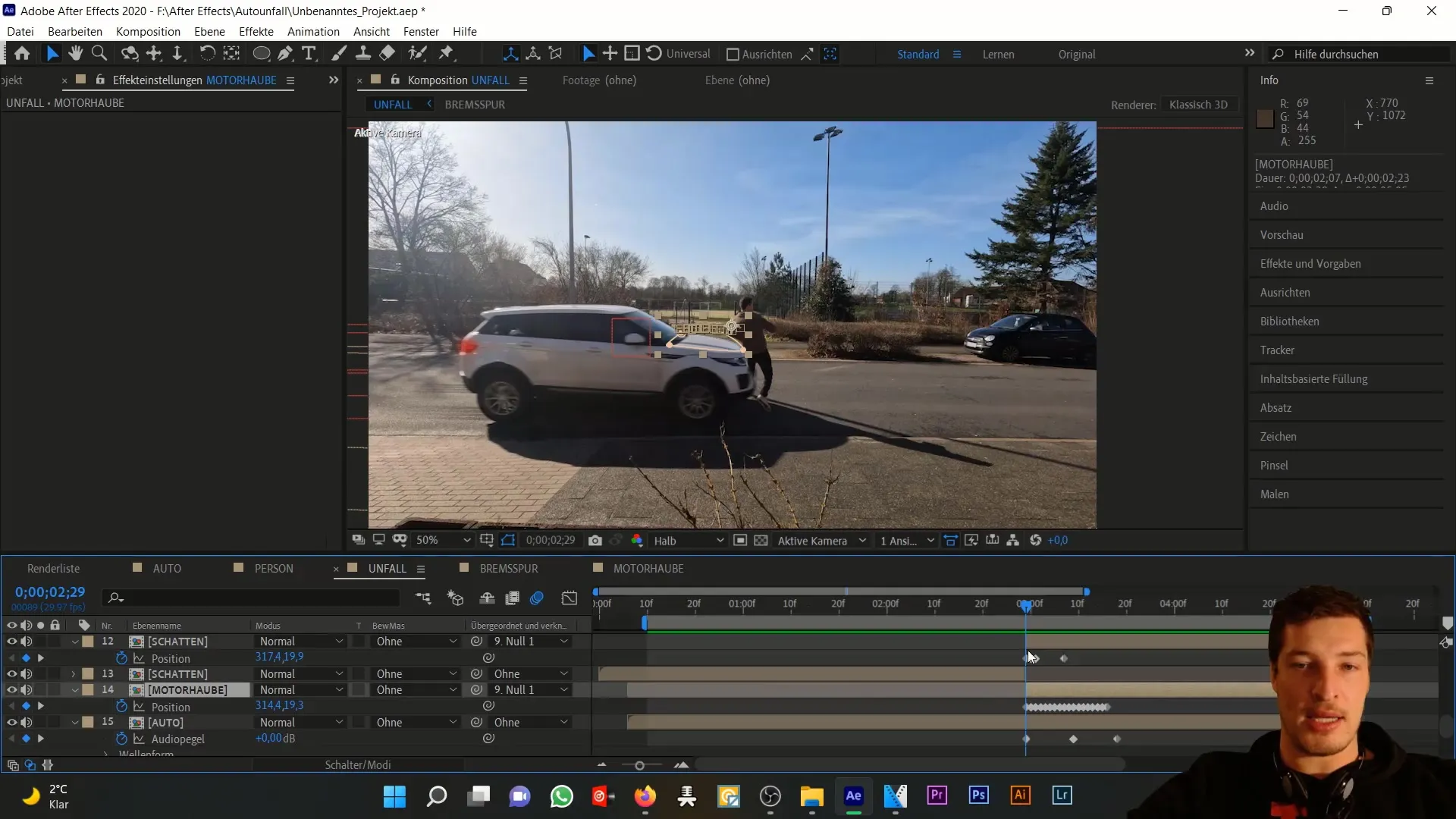
Sekarang mari kita lihat seluruh komposisi. Perhatikan bahwa pada animasi itu, kap mesin benar-benar mampu bertahan terhadap benturan dan melengkung ke atas sesuai kebutuhan.

Setelah animasinya terlihat bagus, tambahkan lapisan penyesuaian baru di atas seluruh komposisi. Di sinilah Anda dapat melakukan koreksi warna. Satu saran adalah meningkatkan kontras gambar.
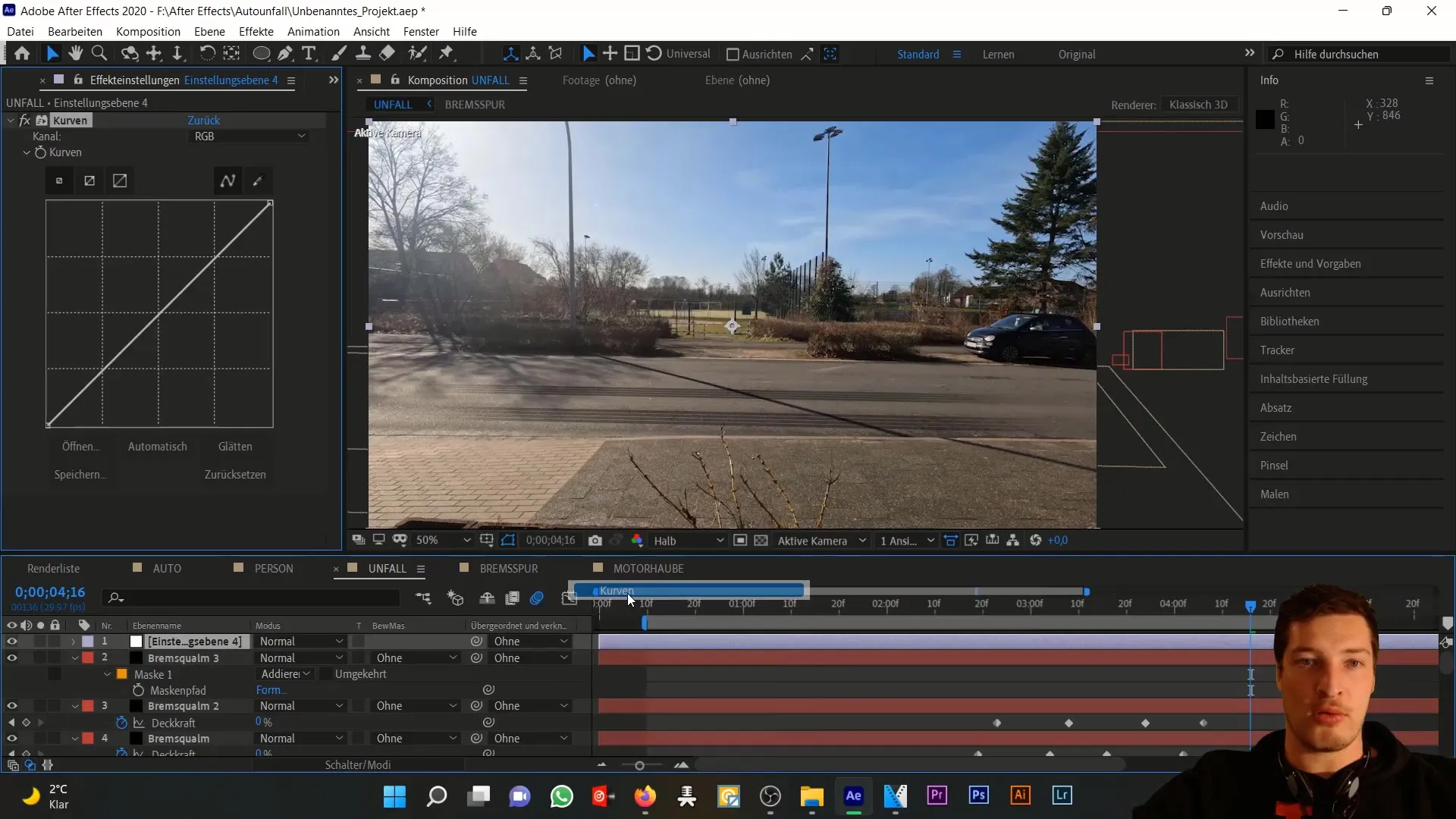
Untuk memberikan nuansa musim gugur pada adegan, Anda dapat menurunkan saluran warna tertentu. Ini akan memberikan daya tarik visual khusus pada komposisi tersebut.
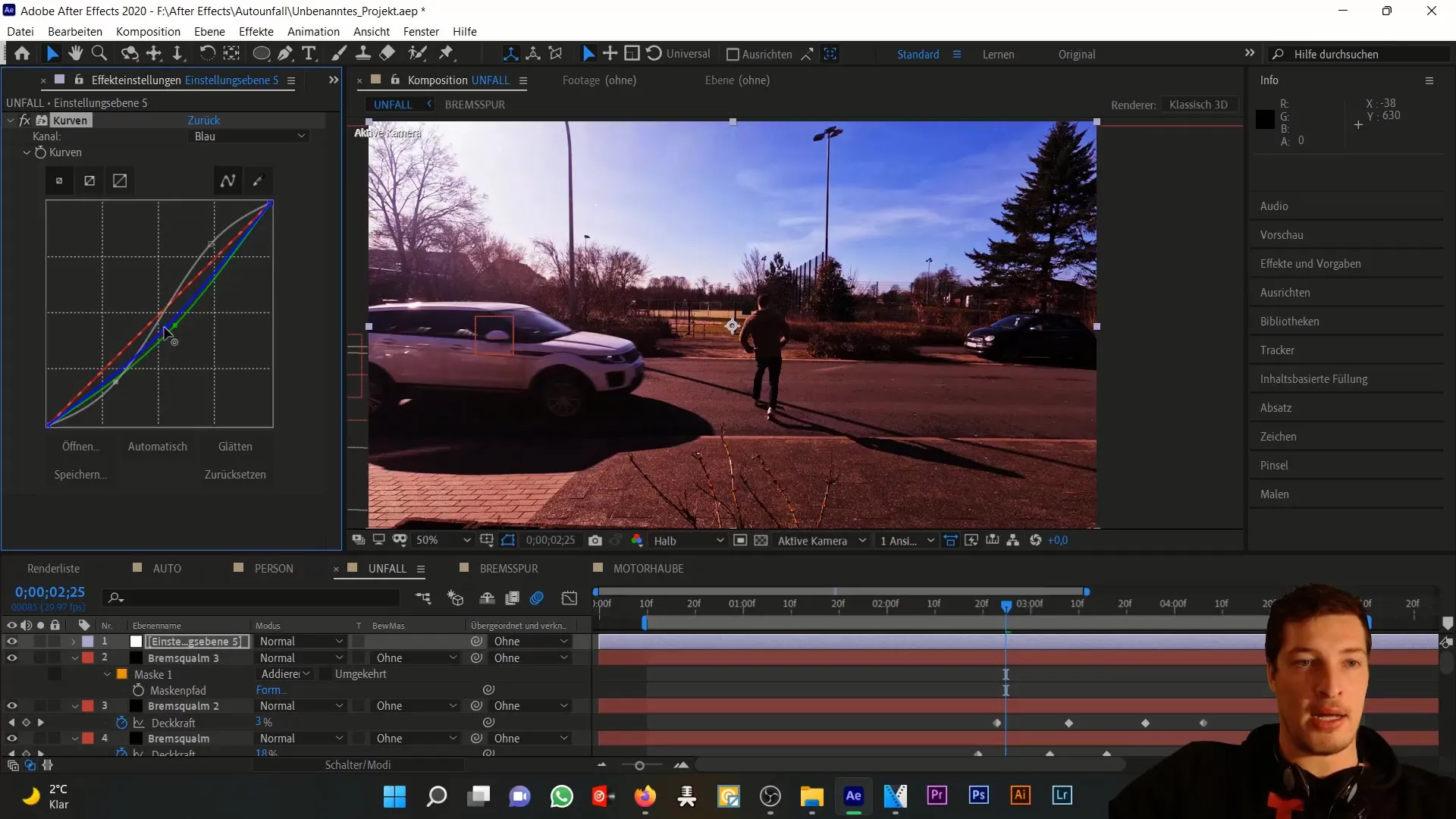
Sekarang Anda telah membuat Simulasi Kerusakan pada kap mesin yang realistis, yang secara dramatis mencerminkan benturan kecelakaan. Jika Anda mengikuti semua langkah ini, Anda akan dapat meningkatkan animasi Anda ke level berikutnya di After Effects.
Ringkasan
Dalam panduan ini, Anda telah belajar bagaimana menyimulasikan kerusakan pada kap mesin dengan kreativitas dan teknik menggunakan After Effects. Sungguh mengesankan melihat seberapa jauh Anda bisa mencapai dengan hanya beberapa langkah dan efek yang tepat. Nikmati bereksperimen dan meningkatkan teknik animasi Anda!
Pertanyaan Umum
Bagaimana cara menambahkan komposisi baru di After Effects?Buat komposisi baru dengan cara menarik komposisi yang ada ke jendela komposisi.
Bagaimana cara menambahkan efek di After Effects?Pilih layer Anda, pergi ke menu "Efek", dan pilih efek yang diinginkan.
Apa itu Efek Pembelahan CC dan bagaimana cara kerjanya?Efek Pembelahan CC membelah atau merombak gambar dengan cara menentukan dua titik di mana gambar ditarik terpisah.
Bagaimana cara melakukan koreksi warna di After Effects?Buat lapisan penyesuaian dan terapkan efek Kurva untuk menyesuaikan warna dan kontras.
Bagaimana cara membuat animasi di After Effects?Aktifkan stopwatch di samping efek atau posisi untuk menetapkan keyframe untuk animasi.


